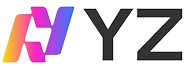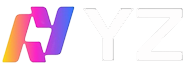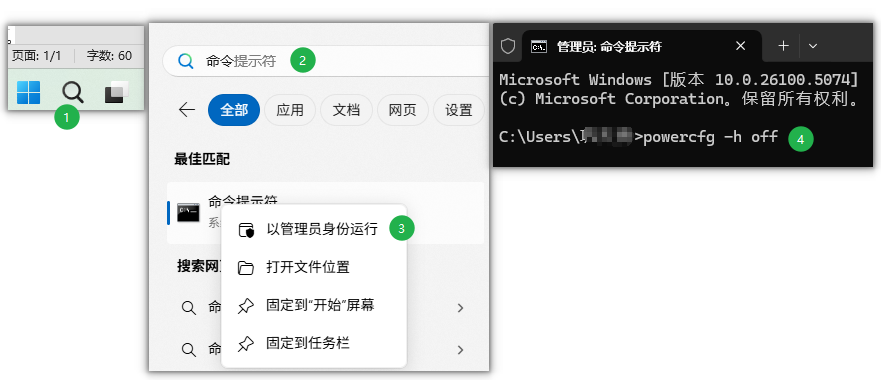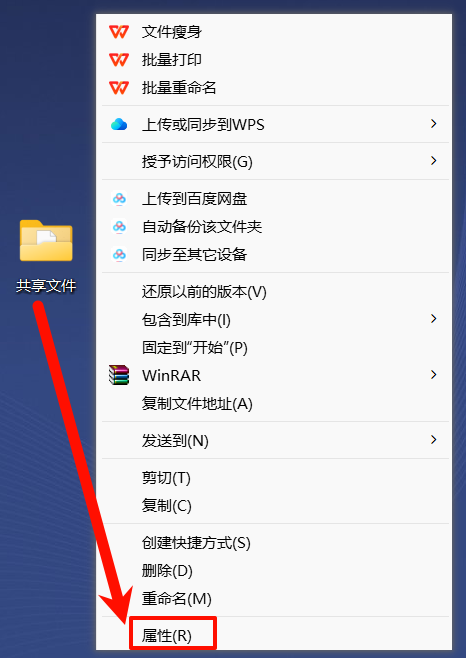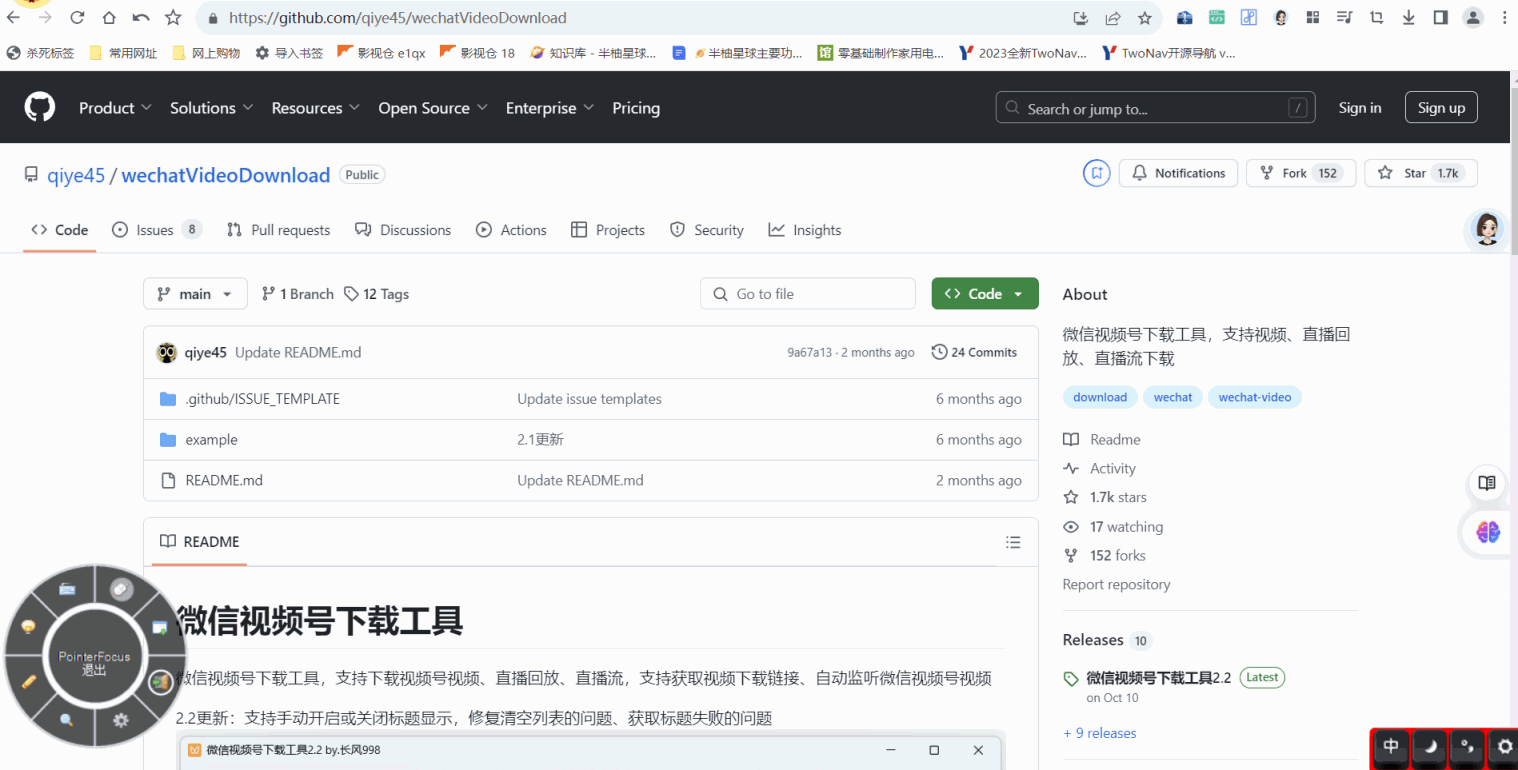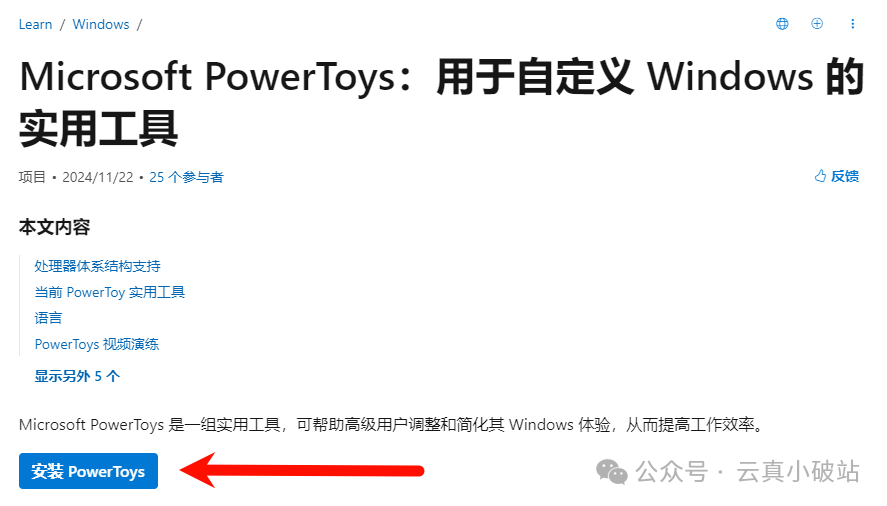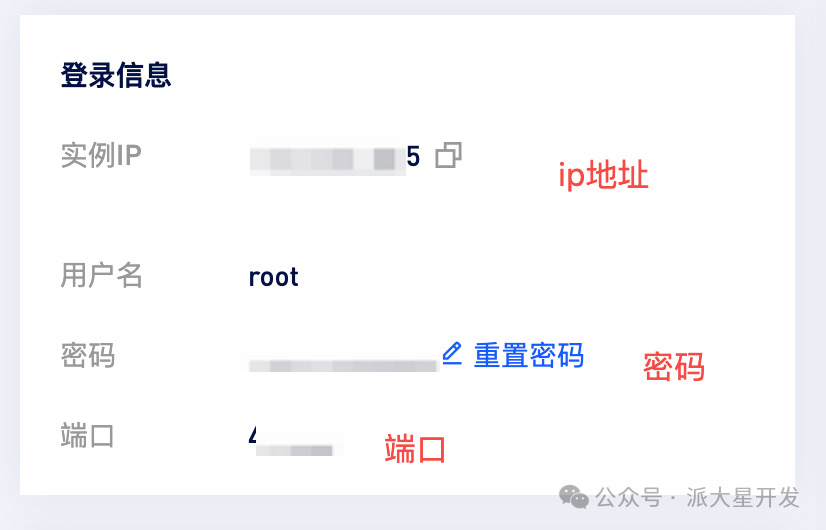一:系统下载
1.进入网址导航http://wz.yunzhen.pw/#category-8下载系统
(1)1、2、3都是可以下载系统,仅测试过系统库和宋永志的系统。宋永志的系统在使用某些软件的时候会出错,可能是系统修改过的原因,系统库没遇到则完全正常,建议直接下载系统库的系统。
(2)如果系统需要激活,可以连通第四项激活工具一起下载。
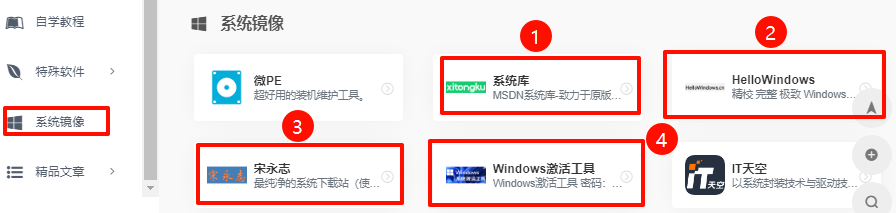
2.下载系统前先下载最新版的迅雷,也可以下载我准备的绿色版https://wwgh.lanzn.com/iKLM62l6neyb
3.进入系统库选择自己需要的系统下载,绿色版迅雷下载时无需登录迅雷账号。
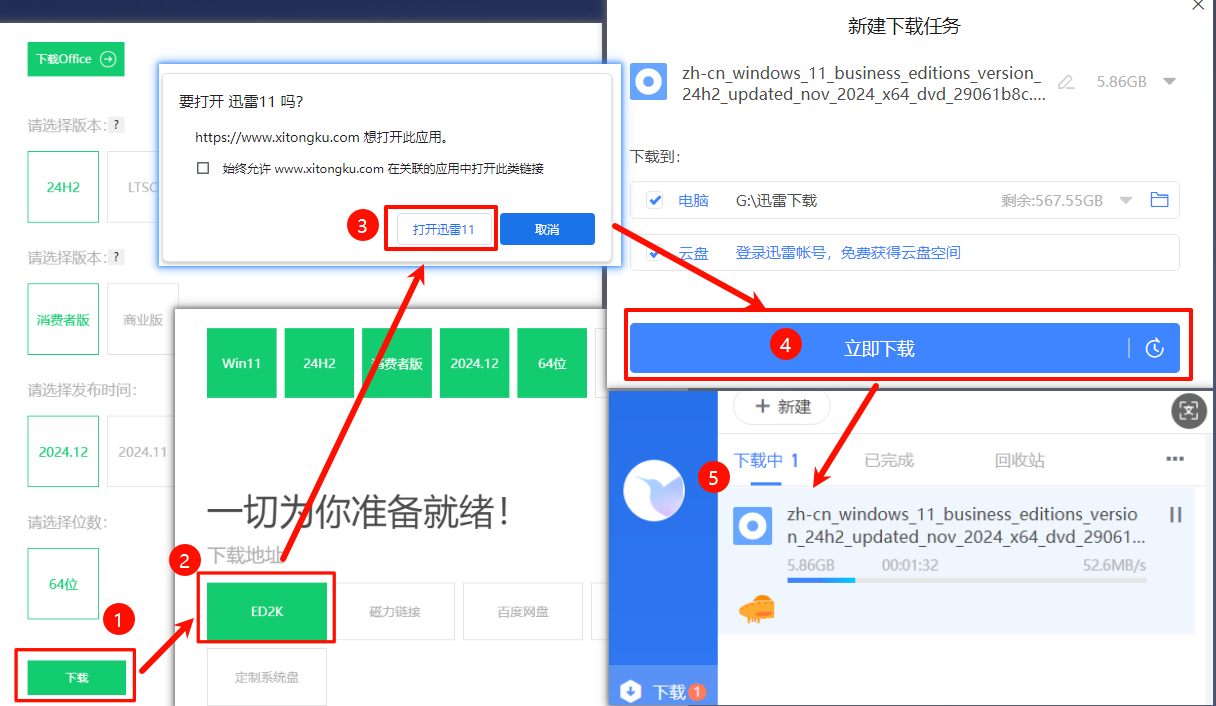
二:系统安装
1.前期准备(做启动盘)
(1)下载微PE工具箱
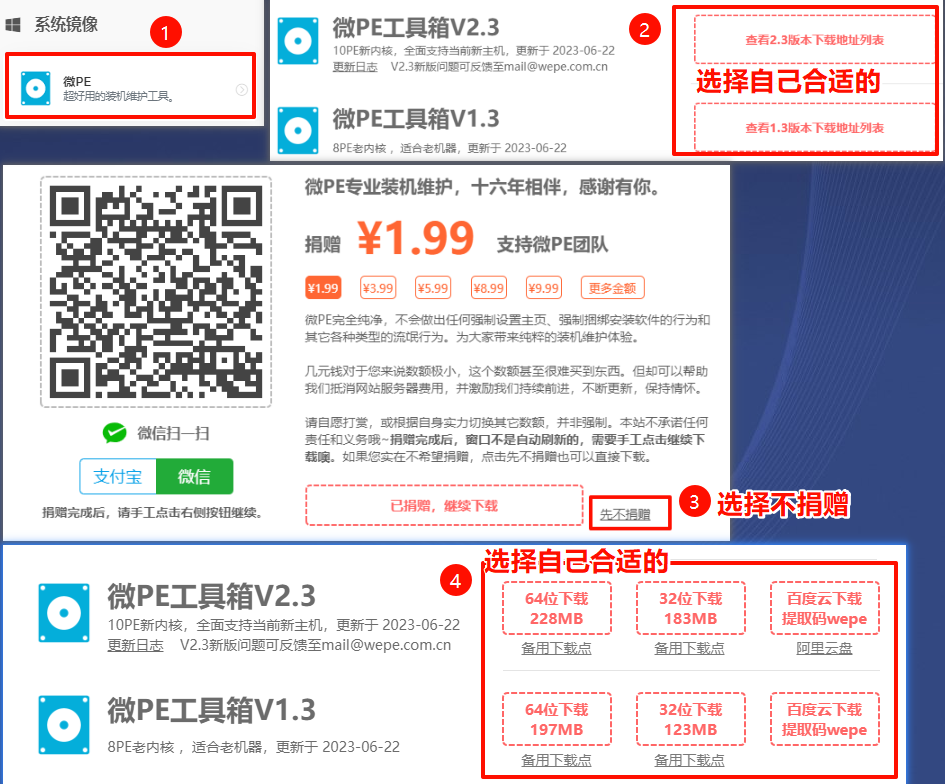
(2)制作微PE系统U盘(需要准备一个8G以上的U盘)
把U盘插入电脑,双击下载好的微PE工具箱
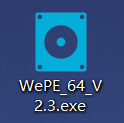
(3)点击U盘图标,安装到U盘( 如果没有U盘可以点击安装到系统,系统重启后会有两个选择,可以直接进入PE。):
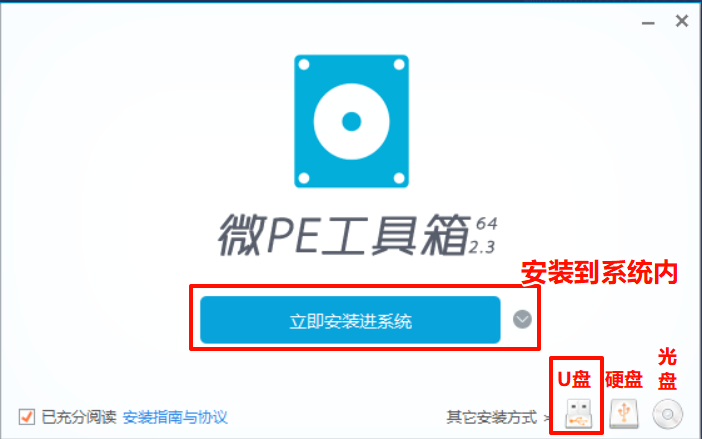
(4)各个选项默认即可,点击立即安装进U盘。
(5)关闭杀毒软件(如360、腾讯安全管家、金山毒霸等),制作过程会格式化U盘,要提前备份好U盘内的资料。
(6)制作中,等待制作完成即可。
(7)制作成功后的U盘会变成两个,一个是EFI分区,一个是可以当成普通U盘使用的分区。
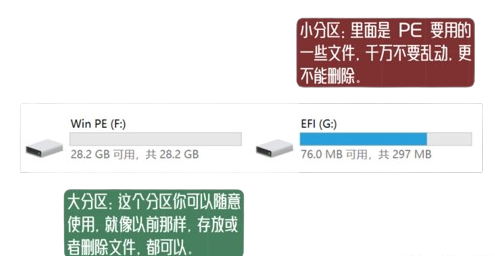
(8)最后我们需要把下载的系统镜像文件移动到普通U盘使用的分区,这样启动U盘就制作好了!
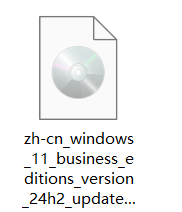
2.安装系统
(1)从U盘启动微PE工具箱安装Windows镜像文件
首先,我们需要把重装系统的电脑关机,然后将制作好的U盘插入重装系统的电脑后按下开机键再反复按F8直到系统出现下图界面(由于每个品牌的电脑进入PE的快捷键和画面都不太一样,这个步骤就省略了,可以自行百度去操作,或者在安装微PE的时候直接安装进系统,前提是电脑可以正常开机)。
(2)进入微PE系统后,双击打开分区工具。

(3)选择系统C盘,点击格式化(别点错了),也可以在我的电脑内格式化一样的。
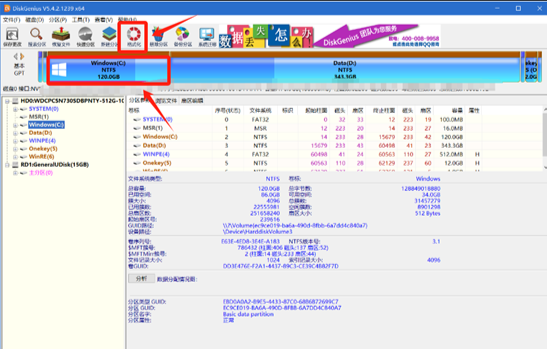
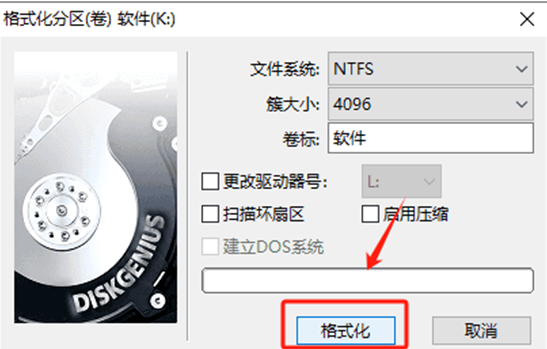
(4)格式化完成后返回桌面,打开Windows安装器。

(5)第一栏选择存放在U盘中的系统镜像ISO文件,第二、三栏统一选择C盘,最后点击开始安装。
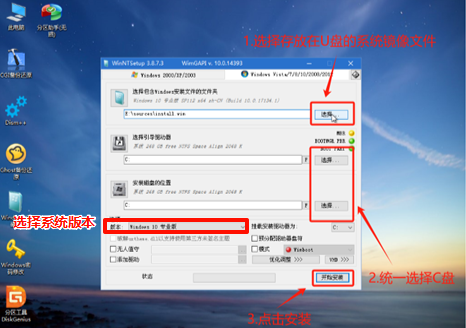
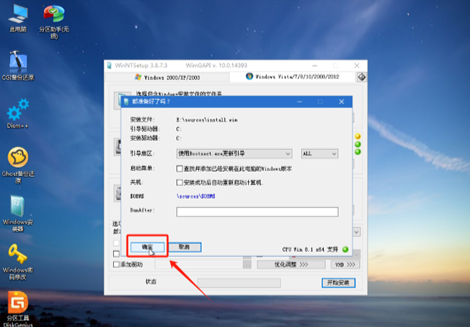
(6)安装完成后,点击重启并拔出插入电脑的U盘,如果没有反应需手动重启,直到电脑出现下图界面就安装成功了!
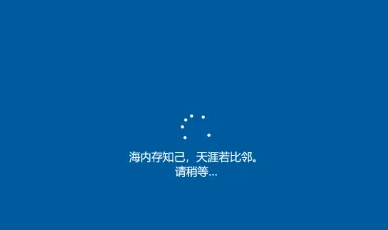
PS:重启后根据提示一步一步操作,直到安装完成既可。
系统安装完后如果需要扫驱动,可以选择下面其中一个既可,都是免安装版本。
(1)驱动精灵 v9.2(绿色免安装版):https://wwgh.lanzn.com/i5NtN2l6x1wb
(2)驱动总裁+网卡版+2.16.0+单文件
https://pan.baidu.com/s/1exo0NAm_FY0S9Mzi9qWfXw?pwd=8w4v 提取码: 8w4v